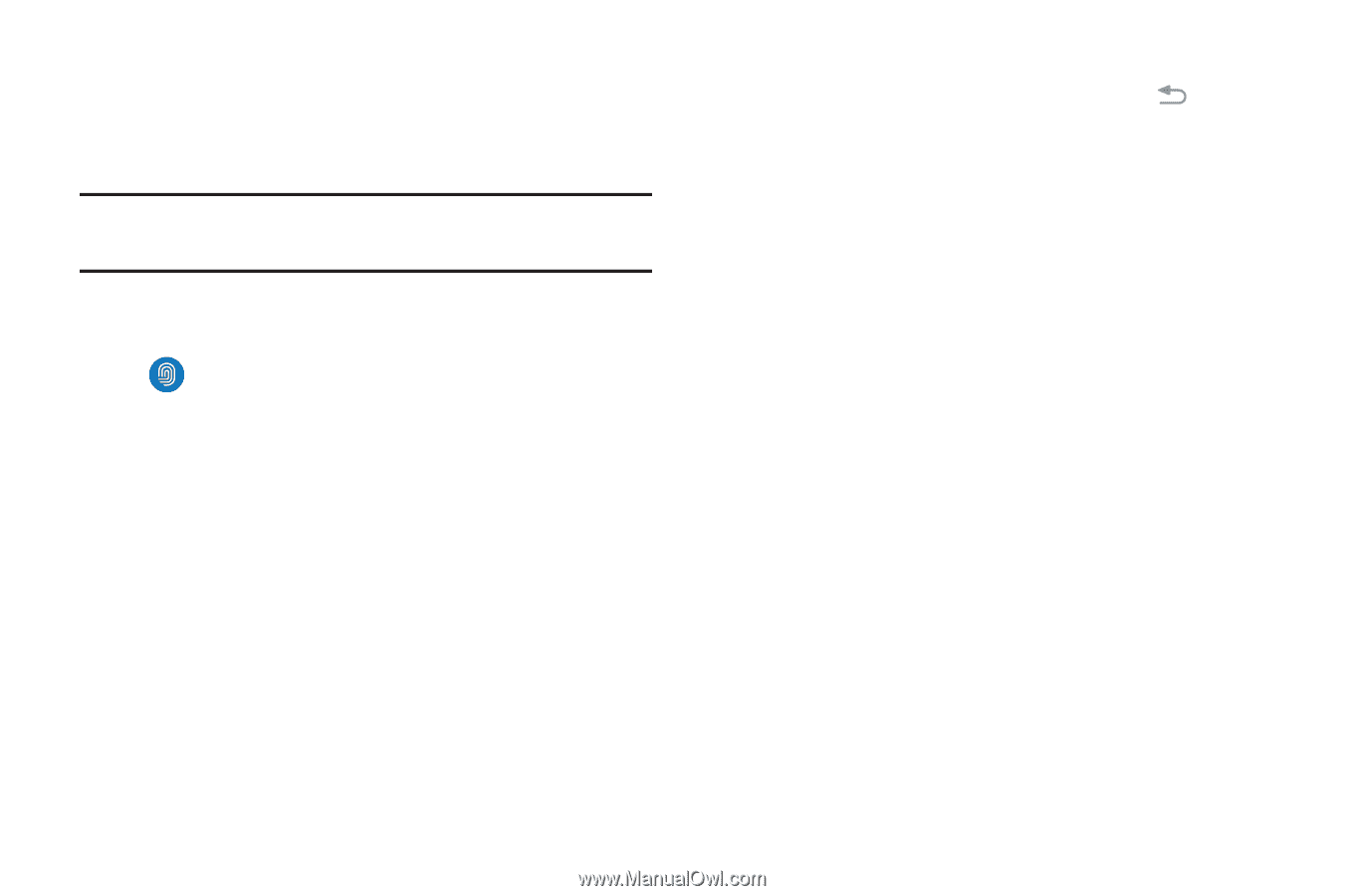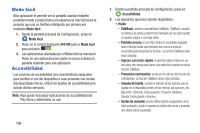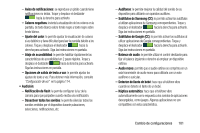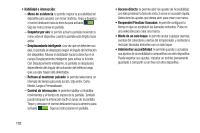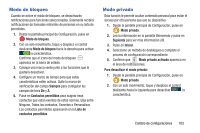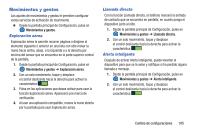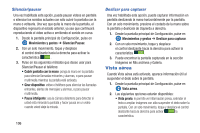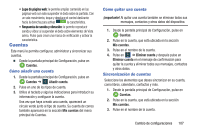Samsung SM-G900A User Manual At&t Wireless Sm-g900a Galaxy S 5 Kit Kat Spa - Page 112
Escáner de dedo, Registro de sus huellas digitales
 |
View all Samsung SM-G900A manuals
Add to My Manuals
Save this manual to your list of manuals |
Page 112 highlights
Escáner de dedo Puede usar la función Escáner de dedo como un método de seguridad alterno para ciertas acciones y como la pantalla de bloqueo. Nota: Para que el reconocimiento de huella digital funcione, la información de la huella digital se guardará en el teléfono. Registro de sus huellas digitales 1. Desde la pantalla principal de Configuración, pulse en Escáner de dedo. 2. Si no registró sus huellas digitales al configurar el teléfono por primera vez, pulse en Administrar huellas. 3. Lea la exención de responsabilidad y pulse en Aceptar. 4. Pulse en el dedo o pulgar que desea registrar. 5. Desplace el dedo por la pantalla de inicio, desde el primer nudillo hasta la punta del dedo. Un dibujo animado le muestra exactamente cómo. 6. Continúe deslizando el dedo hasta que la barra de progreso muestre 100%. 7. Introduzca una contraseña para usarla como una alternativa, en caso de que la huella digital no se lea correctamente. 104 8. Confirme la contraseña y pulse en Aceptar. 9. Su huella digital quedará registrada. Pulse para regresar a la pantalla Escáner de dedo. 10. Bajo el encabezado Configuración, están disponibles las siguientes opciones: • Administrar huellas: le permite registrar más huellas digitales o cancelar el registro de huellas digitales que están en el teléfono. • Cambiar contraseña alternativa: le permite cambiar su contraseña alternativa, la cual se usa en caso de que no se reconozca su huella digital. 11. Bajo el encabezado Características, están disponibles las siguientes opciones: • Bloqueo de pantalla: le permite conectarse a sitios web que apoyan la función para recordar contraseñas. Siga las instrucciones en pantalla. • Verificar cuenta Samsung: le permite usar la huella digital en vez de la contraseña al conectarse a la cuenta Samsung. Siga las instrucciones en pantalla. • Pagar con PayPal: le permite enlazar su cuenta PayPal con el teléfono para hacer pagos rápidos y seguros usando una de las huellas digitales registradas.